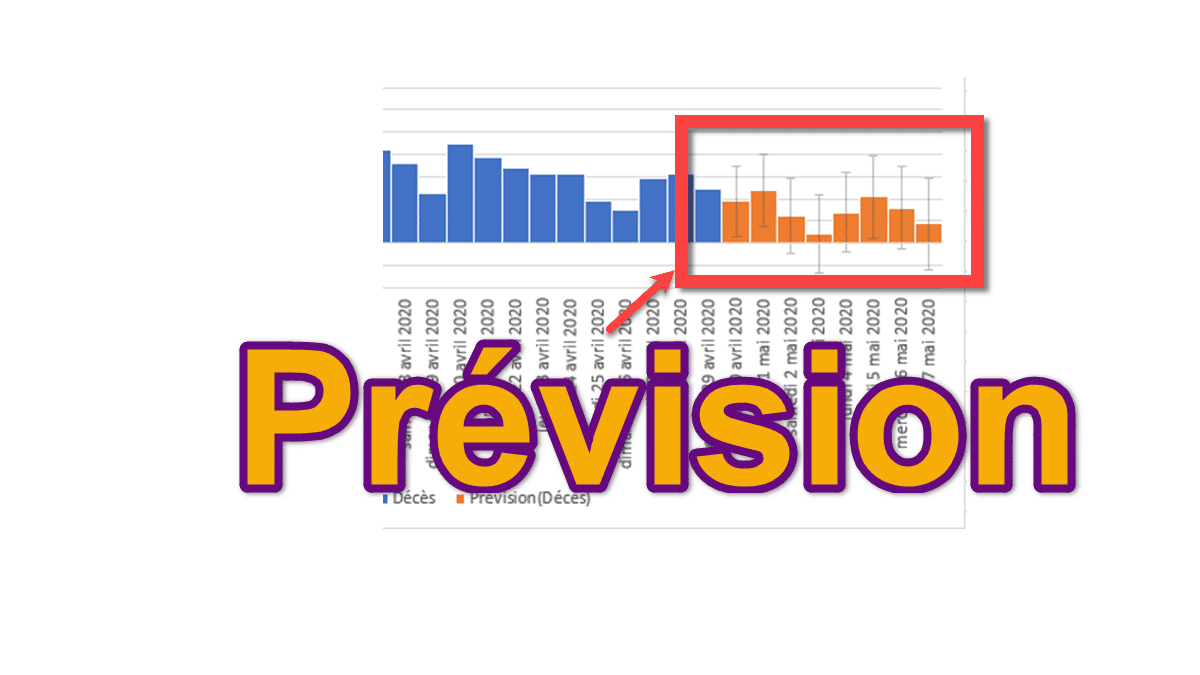Deux nouvelles fonctions de prévision des données ont été apportées depuis la version d'Excel 2016. Ces fonctions sont un complément à l'outil de prévision d'Excel.
- La fonction PREVISION.ETS
Cette fonction permet de trouver la valeur estimée en respectant les variations cycliques.
Elle renvoie la valeur pour une date ultérieure avec la méthode de lissage exponentiel. - La fonction PREVISION.ETS.CONFINT
Cette fonction vient compléter la précédente pour introduire un intervalle de confiance
Fonction PREVISION.ETS
Pour fonctionner, cette fonction à besoin de :
- Le premier paramètre correspond à la date "future" pour laquelle nous voulons trouver la valeur estimée.
- Le second paramètre correspond aux données relevées.
- Ensuite nous allons indiquer les cellules qui correspondent aux données chronologiques (dates ou heures). Il est très important d'avoir une régularité dans l'écart entre les données chronologiques.
- [Facultatif] Si l'écart chronologique entre les différentes valeurs est respecté, il suffit de mettre la valeur 1 en 4e paramètre.
- [Facultatif] Si des données sont manquantes dans la série, vous pouvez indiquer à la fonction de les estimer en indiquant simplement la valeur 1. Si toutes les données sont renseignées, il suffit d'omettre la valeur (ou 0).
Dans l'exemple suivant, nous voulons estimer le nombre de produits en stock au début du mois de Juillet.
=PREVISION.ETS($A$14;B$4:B$13;$A$4:$A$13;1;1)
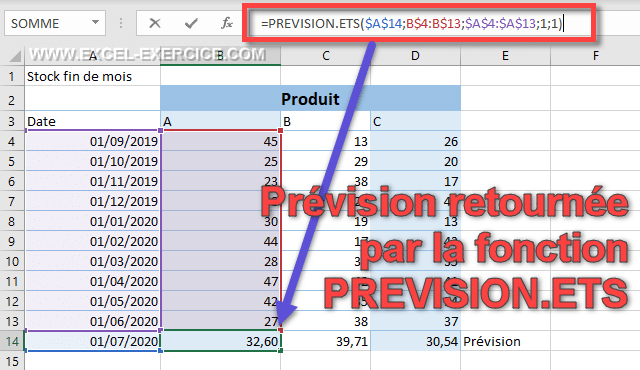
Si la valeur retournée par la fonction PREVISION.ETS ne vous convient pas, vous pouvez l'affiner avec PREVISION.ETS.CONFINT.
Fonction PREVISION.ETS.CONFINT
Maintenant, avec cette fonction, nous allons introduire un intervalle de confiance. C'est-à-dire, que nous allons calculer une valeur qui nous permettra de déterminer les seuils haut et bas. Un intervalle de confiance, c'est un peu comme l'écart-type pour construire les bandes de Bollinger en bourse.
- Les 3 premiers paramètres de la fonction sont identiques à la fonction PREVISION.ETS.
- Le 4e paramètre correspond au niveau de confiance à appliquer, valeur entre 0 et 1. Dans notre exemple, nous avons pris un intervalle de confiance de 25%.
- Une valeur proche de 0 va retourner un intervalle de confiance très réduit.
- Une valeur proche de 1 va calculer un intervalle très large.
=PREVISION.ETS.CONFINT($A$14;B$4:B$13;$A$4:$A$13;0,25)
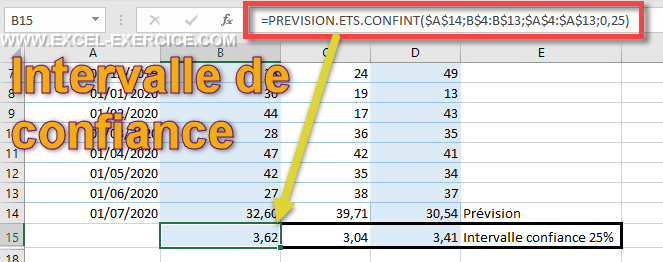
Déterminer les seuils hauts et bas
Ensuite, pour déterminer les seuils hauts et bas, il suffit d'appliquer les règles suivantes
- Seuil bas = Prévision - Intervalle de confiance.
- Seuil haut = Prévision + Intervalle de confiance.

Vous trouverez des informations complémentaires sur les fonctions PREVISION.ETS.CONFINT et PREVISION.ETS sur le site de Microsoft.